VS2019 安装时闪退的解决方法
来源:脚本之家
时间:2020-11-20
这篇文章主要介绍了VS2019 安装时闪退的解决方法,文中通过示例代码介绍的非常详细,对大家的学习或者工作具有一定的参考学习价值,需要的朋友们下面随着小编来一起学习学习吧。
现象: 安装VS2019时,下面的界面运行后退出,没有自动弹出下一步的安装界面
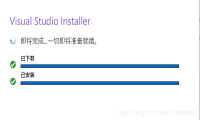
原因分析:
VS2019的运行安装环境为win10, 而我的运行环境是win7+64位,可能存在不兼容性
解决办法:
第一步:进入C:\Program Files (x86)\Microsoft Visual Studio\Installer中,找到vs_installer.exe 和 vs_installershell.exe,并分别改变他们的兼容模式,具体如下:
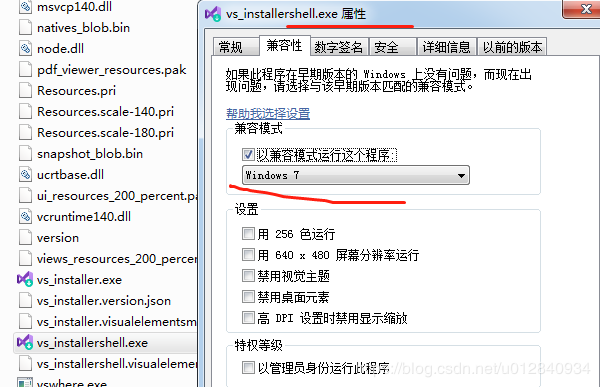
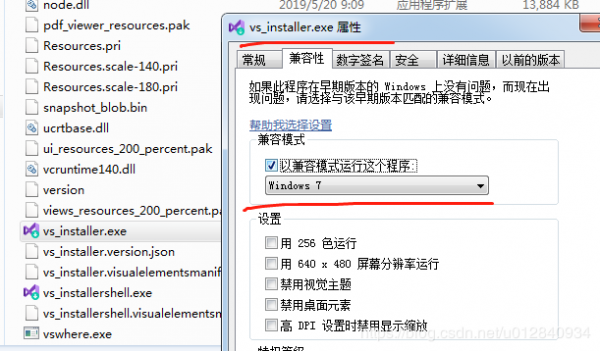
第二步: 改变安装程序的运行属性,并以管理员身份运行
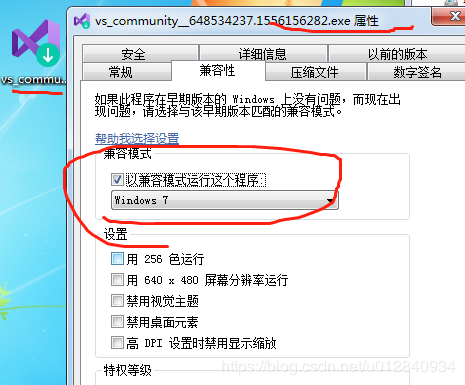
其他网友解决方法:
1:不用安装SP2
2:不要去启动任何服务
3:不用改任何东西 就楼主那个界面完成闪退以后
4:打开日志文件
5:打开c:\program files(x86)\microsoft visual studio\installer目录
6:开始运行CMD
7:vs_installershell.exe +日志文件里面的参数
到此这篇关于VS2019 安装时闪退的解决方法的文章就介绍到这了,更多相关VS2019 安装闪退内容请搜索脚本之家以前的文章或继续浏览下面的相关文章希望大家以后多多支持脚本之家!
文章转自脚本之家,原文链接:https://www.jb51.net/article/192622.htm



